Outlook kan ikke oppdatere felles ledig / opptatt data
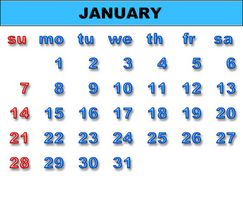
Microsoft Exchange blir brukt av selskaper med store nettverk og hundrevis eller tusenvis av brukere. Det er tett integrert med Microsofts e-postklient, Microsoft Outlook. Outlook-brukere på en Exchange-server kan legge inn sine gratis eller travel tid på sine kalendere og kan se andre brukeres ledig eller opptatt tid. Det finnes en rekke grunner til at en brukers ledig eller opptatt informasjonen ikke kan være vises riktig på Outlook-kalendere, slik at nettverksadministratoren må undersøke flere elementer på Exchange-serveren.
Bruksanvisning
Bekreft at Autodiscovery Service kan Send til klienter
1 Åpne Outlook 2007. Klikk på "Verktøy" og "Alternativer", klikk deretter på "Annet" -kategorien og "Avanserte alternativer".
2 Velg "Aktiver logging (feilsøking)" og klikk "OK."
3 Start Outlook. Forsøk å se ledig / opptatt tid for en annen bruker.
4 Klikk på "Start" ikonet nederst i venstre hjørne på Windows-skrivebordet. Klikk "Kjør" og skriv "% temp%" inn i boksen.
5 Gå til Windows Utforsker og åpne olkdisc.log filen. Finn filene i olkas katalogen. Bestem hvilken tjeneste som ikke fungerer som det skal ved å se på informasjonen i denne katalogen.
Test Autodiscovery Service sin autokonfigurasjon Informasjon
6 Logg inn på postkassen for den brukeren som ledig / opptatt-informasjonen vises ikke riktig. Hold Outlook åpen.
7 Hold nede "Ctrl" -tasten, høyreklikk på Outlook-ikonet i systemstatusfeltet, og klikk deretter på "Test e-post autokonfigurasjon."
8 Bekreft at brukerens riktig e-postadresse vises i boksen ved siden av "E-postadresse".
9 Fjern merkingen i "Bruk Guessmart" og "Secure Guessmart Authentication" bokser.
10 Gå til "Test e-post autokonfigurasjon" side. Bekreft at "Bruk Autodiscover" er merket av, og klikk "Test".
11 Løse eventuelle feil som er rapportert, som for eksempel en manglende vert rekord, feil sertifikat konfigurasjon, DNS-problemer eller feil sikkerhetsinnstillinger.
Feilsøk tilgjengelighetstjenesten
12 Sjekk programhendelser logge på Microsoft Exchange Client Access server for å finne ut om tilgjengelighet tjenesten har hatt noen nyere saker. Du får tilgang til dette i Hendelsesliste ved å klikke på "Start", "Programmer", "Administrative Tools" og "Event Viewer".
1. 3 Se hendelseslogger for en bestemt datamaskin på nettverket. Høyreklikk på "Event Viewer (lokal)" øverst til konsolltreet i hendelseslisten, og klikk på «Koble til en annen datamaskin." Bla til navnet på datamaskinen eller skriv navnet på datamaskinen i dialogboksen, og klikk deretter "OK".
14 Gjennomgå logghendelser og løse eventuelle problemer som er identifisert.
